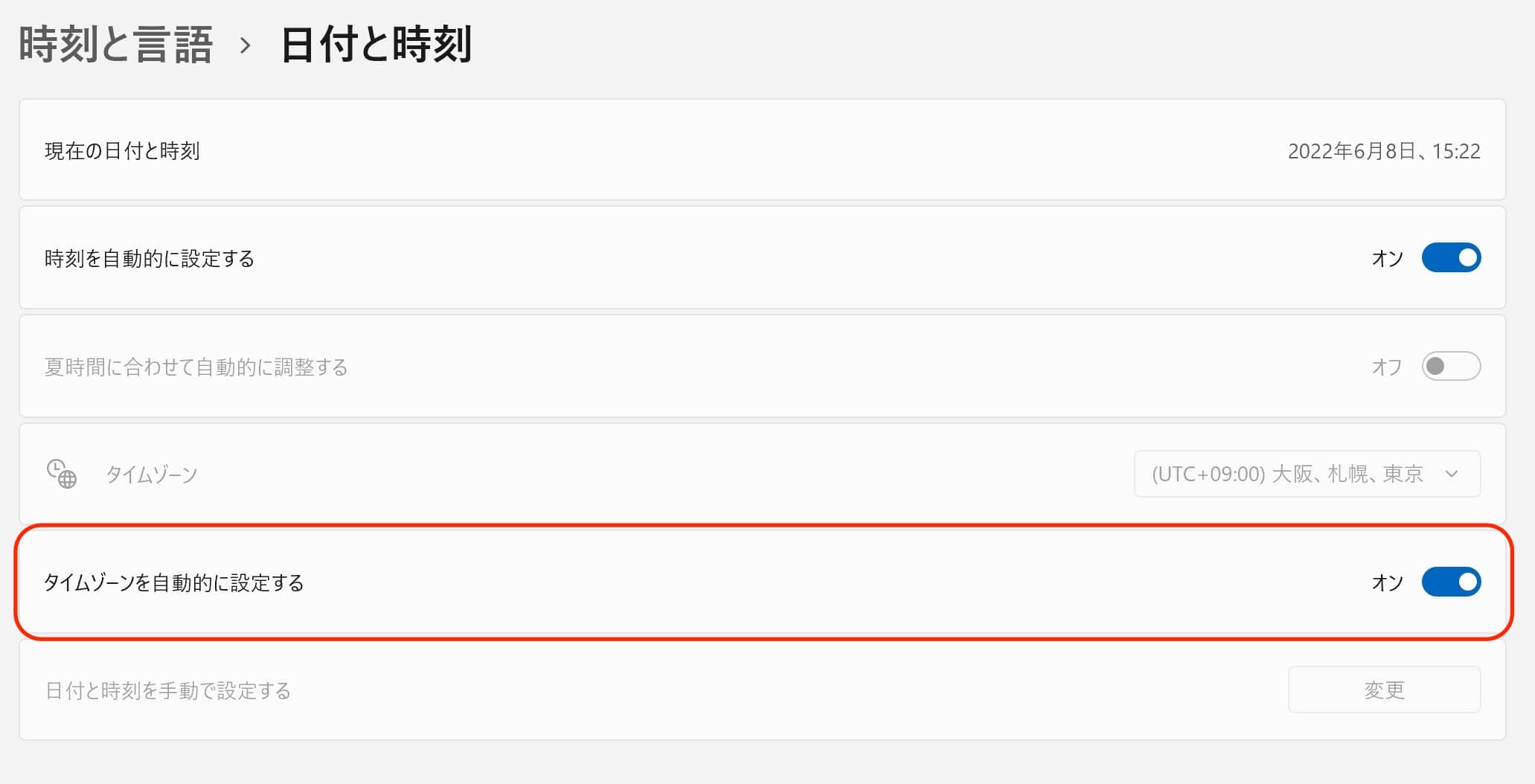Windows11について詳しく解説します
Windows11で、タイムゾーンを自動設定したい!
……という方向けに、この記事を書きました。
度重なる海外出張などで、PCのタイムゾーンをいちいち切り替えるのはちょっと面倒ですよね。
この記事では、PCのタイムゾーンを自動的に設定する方法について解説しています。
【手順】PCのタイムゾーンを自動で設定する方法
まずは右下の時刻欄の上を右クリックします。
すると、「日時を調整する」という項目が出てくるのでクリックします。
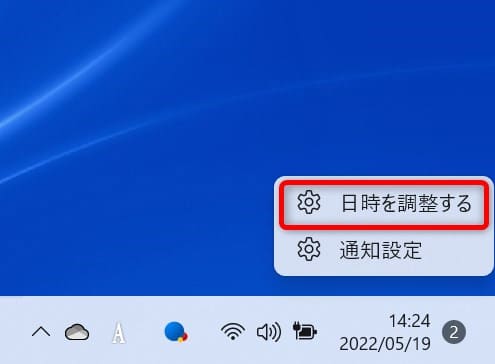
画面が切り替わったら、タイムゾーン下部にある「タイムゾーンを自動的に設定する」のスイッチをいったんオフにしてからオンにします。
これでタイムゾーンの自動設定ができました!
タイムゾーンを自動的に設定するが無効になっている場合、レジストリエディターやグループポリシーの編集が必要になります。
まとめ
以上、Windows11でPCのタイムゾーンを自動的に設定する方法について解説しました。
当ブログ「Tipstour」では、Windows11関係の操作方法やトラブル対処方法など、詳しくまとめています!
こちらの記事もぜひ、あわせてご覧ください。
Windows11の関連記事